Érintésre működik az Office 2013
További Tech cikkek
-
 Olyat hibát produkál a Windows, hogy garantáltan mindenki kiugrik a székéből
Olyat hibát produkál a Windows, hogy garantáltan mindenki kiugrik a székéből - Könnyen megeshet, hogy a Google kénytelen lesz eladni a Chrome-ot
- A Huawei hivatalosan is bejelentette, előrendelhető a Mate 70
- Lesöpörheti Elon Musk X-ét a Bluesky, már a Google is relevánsabbnak találja
- Ezek a leggyakrabban használt jelszavak – érdemes változtatni, ha ön is használja valamelyiket
A Microsoft mindent egy lapra tesz fel, a lap pedig ez esetben a táblagép. A Windows 8 nyilvános bétája után elkészült az Office 2013 Consumer Preview nevű próbaváltozata is, amit az ősszel megjelenő operációs rendszerhez hasonlóan az érintőkijelzővel történő irányításra is felkészítettek. Tesztemben az új operációs rendszer legfrissebb bétaverzióján futtattam a héten bejelentett irodai programcsomagot, amit egy bivalyerős asztali gépen és a korábbi tesztjeimben szerepelt Acer W500 tableten egyaránt kipróbáltam.
Fontos megjegyezni, hogy egy hagyományos táblagépről van szó, amin a régi Asztal és az új Metro kezelőfelület is megtalálható. Sem a Microsoft, sem a partnerei nem bocsátottak még a rendelkezésünkre ARM processzorral felszerelt táblagépet, amin az Office is másképp nézhet ki.
Mit kell tudnia a tabletnek?
A teszt előtt tisztázni akartam, hogy vajon mit kell tudnia az Office 2013-nak a táblagépeken azokban az esetekben, amikor nem tudunk leülni egy asztalhoz egérrel és billentyűzettel, és muszáj kézzel vagy érintőpálcával kezelnünk a doksikat. Feltételezem, hogy az elvetemült tabletrajongók sem kezdenek ilyen feltételek mellett bonyolult makrókat és függvényeket gyártani, inkább csak a korábban elkészített anyagokat pontosítják, esetleg egy-két új grafikonnal vagy szöveges diával egészítik ki a prezentációkat. Lássuk be, az érintőkijelző soha nem lesz jobb a numerikus billentyűknél, ha hosszú táblázatok kitöltéséről van szó.
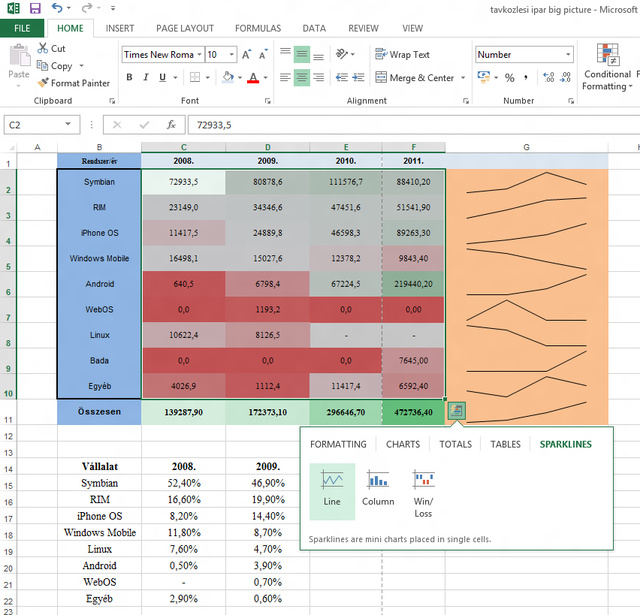
Apróbb módosításokat azonban a tableten is nagyon könnyen elvégezhetünk. A táblázatkezelőben például egészen máshogyan néz ki a szövegkijelölés funkció, mint amikor egeret használunk: az érintőkijelzős eszközön megjelenik a cella átellenes sarkaiban két fehér pötty, és ezek rángátásával lehet átméretezni a kijelölt területet. Ha megvan a kijelölés, akkor a sarokban megjelenő Quick Analysis gombbal azonnal legyárthatunk egy grafikont, színkóddal jelölhetjük meg a kirívóan alacsony vagy magas értékeket, vagy odabiggyeszthetünk a számsorok mellé egy trendvonalat. Ez ügyes eszköz, és nem kell a felső szalagmenüben keresgélni a funkciókat.
A próba első perceiben az volt a véleményem, hogy a Microsoft nagyon jó munkát végzett, de ahogy belemerültem a munkába, egyre zsúfoltabbnak éreztem az interfészt. A bal felső sarokban például túl sok gomb van, és emiatt a visszavonás funkció helyett rendszeresen a mentésre nyomtam rá. A szalagmenü néhány gombját is csak sokadszorra sikerült eltalálnom. Mindezt úgy, hogy nem egy kávézóban vagy az autó ülésén, egyik mítingről a másikra rohanva próbáltam elvégezni a feladatot, hanem kényelmesen ülve, az íróasztalomnál. És nemcsak az ujjaimat használtam, hanem egy vékonyabb hegyű stylust is, amivel pontosabban lehet célozni.
Az Outlookkal volt a legtöbb problémám, mert ebben a kommunikációs és szervezőeszközben a gombok, menük, mappák és egyéb mütyür kapcsolók majdnem annyi helyet foglalnak el, mint a hasznos tartalom. Azok a gombok a legveszélyesebbek, amelyeknél a kiválasztható alapértelmezett opciók (például naptárbejegyzésnél: 15, 30 vagy 50 perc múlva) mellett más is begépelhetünk. Ha ugyanis rosszul találjuk el a gombot, akkor nem a menü gördül le, hanem felugrik a fél kijelzőt elfoglaló virtuális billentyűzet. Egyébként jól néz ki az Outlook ezzel a kihipózott felülettel, és rengeteg hasznos eszközt kínál, mint eddig is.
Szerencsére a Microsoft gondolt azokra is, akiknek nincs szükségük minden funkcióra. Egyrészt a szalagmenü teljesen személyre szabható, és máris szellősebb lesz az interfész, ha eltüntetjük róla a soha nem használt menüpontokat. Egy otthoni Office-júzer nyilván soha nem fog tárgyalót lefoglalni a naptárában bejegyzett eseményeihez. Az igazán puritán felhasználók pedig egy kattintással teljesen kikapcsolhatják a felső menüsort.
Egyszerűen okosabb
A biztonság kedvéért vetettem egy pillantást az androidos táblagépen lévő irodai programcsomagokra, hogy azok vajon jobbak-e. A Docs to go és a QuickOffice nevű programok még a lecsupaszított Microsoft Office-nál is egyszerűbbek, pont a legizgalmasabb funkciók hiányoznak belőlük, amikkel adatokat lehetne elemezni, vagy vizuálisan megjeleníteni. Persze az is igaz, hogy a táblázatok kitöltése és a szöveg beírása a felhasználók nagy részének bőven elegendő, de vállalati környezetben hasznosak lehetnek a Microsoft által kínált elemzőeszközök.
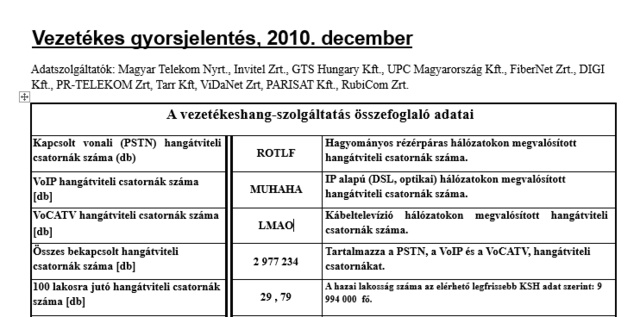
Az új Word egyik legjobb új funkciója, hogy megnyithatjuk a pdf fájlokat, és azokban még a táblázatokat is ugyanolyan egyszerűen szerkeszthetjük, mintha azok eleve a Wordben készültek volna. Amikor végeztünk az adatok átírásával, újra elmenthetjük az egészet pdf-ként, és a fájl teljesen úgy néz majd ki, mint az eredeti. Ennek a kellemetlen következménye, hogy vigyázni kell a hivatalosnak tűnő pdf fájlokkal, mert ezentúl még könnyebben meghamisíthatók lesznek az adatok. A Microsoft online forrásokat is elérhetővé tett a szövegszerkesztőben, például a Bing segítségével lehet illusztrációnak való képeket és videókat keresni a szöveghez. Sőt, a Microsoft által biztosított ingyenes Skydrive tárhely mellett a Flickr képmegosztó is összeköthető az irodai szoftvercsomaggal, tehát ezek fájljaiból is szemezgethetünk.
Az Excel egyik fő újítását, a gyors elemzéseket lehetővé tevő Quick Analysis nevű eszközt már említettem, ezzel lehet az átláthatatlanul hosszú adatsorokban trendeket és változásokat kimutatni. Egy pirosra színezett cella sokkal látványosabban jelzi a nagy eltéréseket, mint amikor az egyforma fekete-fehér oszlopak közt kell megtalálni a kirívó összegeket. Az eszköz javaslatot is tesz arra, hogy a kiválasztott adatokhoz szerinte melyik típusú grafikon illik a legjobban.
Mire kell?
A teszt egyik legfontosabb tanulsága, hogy a táblagépen az Office 2013 sokkal többet kínál, mint bármely másik rivális programcsomag, és bár jelentősen egyszerűsíthető a kezelőfelület, azon még bőven van mit finomítani. Az Office 2013 teljes ereje viszont csak akkor mutatkozik meg, amikor az ember leül, és egy nagyobb méretű monitoron nyitja meg. Az már csak hab a tortán, hogy az Intel alapú Windows 8-as tabletek nagy része kiválthatja majd az asztali gépeket, mert lesz rajtuk hdmi és usb csatlakozó, tehát monitorral, egérrel és billentyűzettel is összeköthetők. Erre még a tesztemben szereplő, igen gyenge processzorral felszerelt Acer W500 is alkalmasnak bizonyult egy korábbi Windows 8-tesztemben. A nagy monitoron már az Outlook összetett felülete sem áll a felhasználó útjába, egérrel elég könnyedén kezelhető.
A Office 2013 nyomós érv lesz azoknál a vállalatoknál, ahol szükség van a fejlettebb funkciókra, és az alkalmazottakat fel akarják szerelni táblagépekkel. Ezen a területen a Microsoft hátratett kézzel elveri a riválisait. Viszont aki csak szöveget akar szerkesztgetni, és legfeljebb a családi kasszát menedzselgetné egy táblázatban, annak az Office zavarba ejtően sokat kínál. Erre a célra bőven megteszi egy LibreOffice, az Androidon elérhető irodai programok, vagy a felhőben futó szolgáltatások, mint a Microsoft Web Office és a Google Dokumentumok.
A Microsoft Office 2013 próbaváltozata, ami a Word, Excel, Powerpoint, OneNote és Outlook programokat tartalmazza, most ingyen kipróbálható, egyelőre magyar nyelvi támogatás nélkül – innen töltse le a telepítőket.



